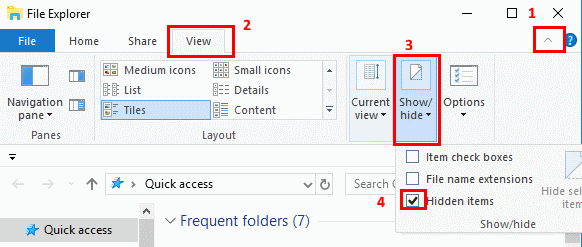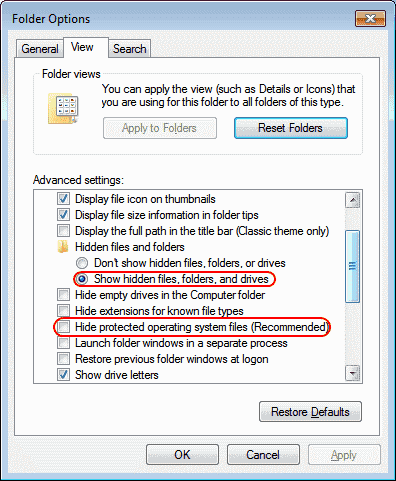Per impostazione predefinita, Microsoft Windows 11/10 nasconde determinati file dalla vista quando esplori il tuo disco rigido. Questo protegge i file importanti dall’essere cancellati in modo che il sistema non sia danneggiato. Se vuoi avere tutto sotto controllo vorrai poter visualizzare tutti i file. Segui questi passaggi per mostrare i file nascosti.
Opzione 1: da Esplora file
- Selezionare il pulsante “ Avvia “, quindi scegliere “ Esplora file “.
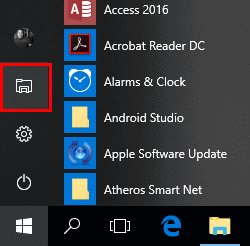
- Assicurati che la barra dei menu sia espansa. È possibile attivare o disattivare la barra dei menu selezionando ^ nella parte superiore destra della finestra.
- Seleziona la scheda “ Visualizza “.
- Seleziona la casella di controllo “ Oggetti nascosti ” per visualizzare gli elementi nascosti.

- Se sono necessarie più opzioni di visualizzazione dei file, selezionare “ Opzioni “> “ Visualizza “.
Opzione 2: dal pannello di controllo
- Fare clic con il pulsante destro del mouse sul pulsante “ Avvio “, quindi selezionare “ Pannello di controllo “.
- Passare a “ Aspetto e personalizzazione “, quindi selezionare “ Opzioni Esplora file “.
- Fai clic sulla scheda “ Visualizza “.
- Scorri verso il basso e modifica “ Nascondere file e cartelle ” in “ Mostra file, cartelle e unità nascoste “. Se lo desideri, puoi deselezionare la casella “ Nascondi i file del sistema operativo protetto “.
Opzione 3 – Tramite registro
- Tenere premuto il tasto Tasto Windows e premere “ R ” per visualizzare la finestra di dialogo Esegui .
- Digitare “ regedit “, quindi premere “ Invio “.
- Passa al seguente percorso:
- HKEY_CURRENT_USER
- Software
- Microsoft
- di Windows
- CurrentVersion
- Explorer
- avanzata
- Impostare il valore per “ Nascosto ” su “ 1 ” per mostrare file, cartelle e unità nascoste. Impostare il valore su “ 2 ” per non mostrare file, cartelle e unità nascoste.
- Impostare il valore per “ ShowSuperHidden ” su “ 1 ” per mostrare i file del sistema operativo protetti. Impostare il valore su “ 2 ” per non mostrare i file del sistema operativo protetti.